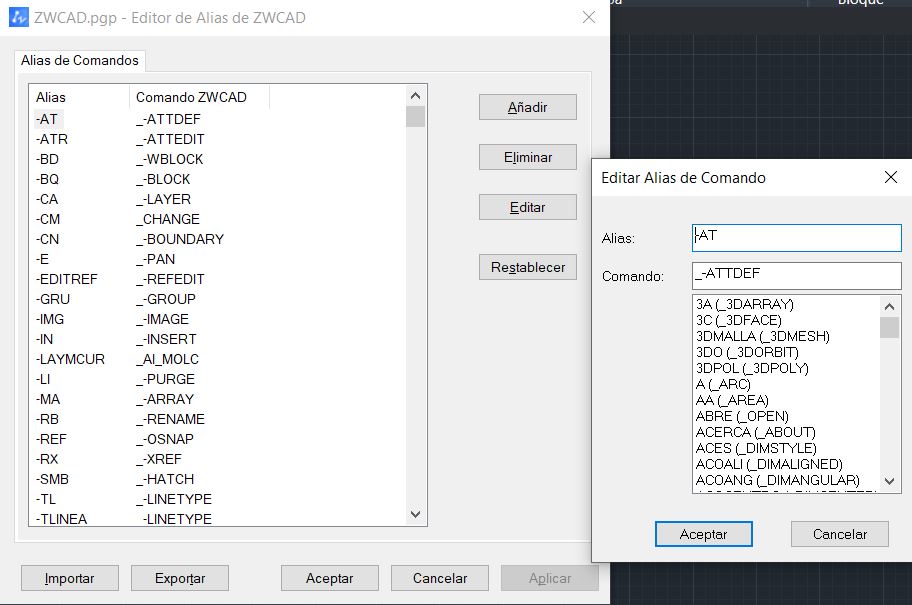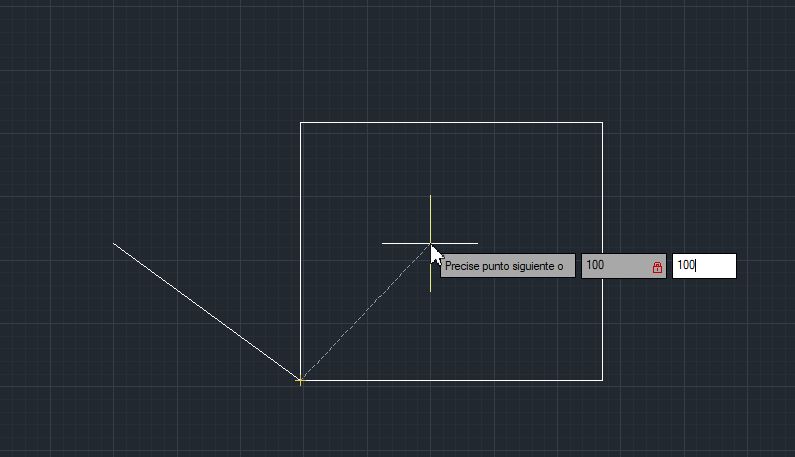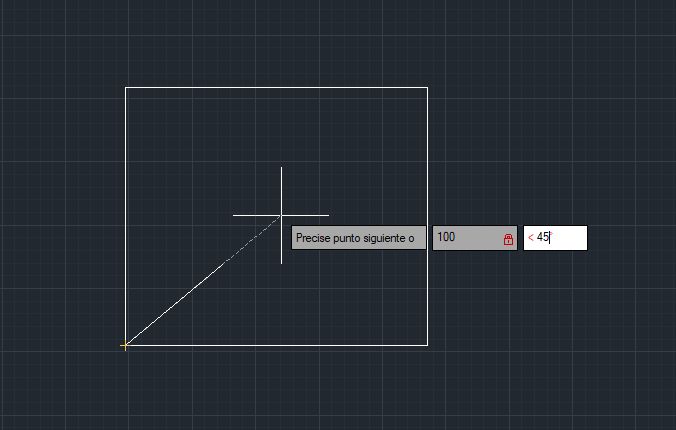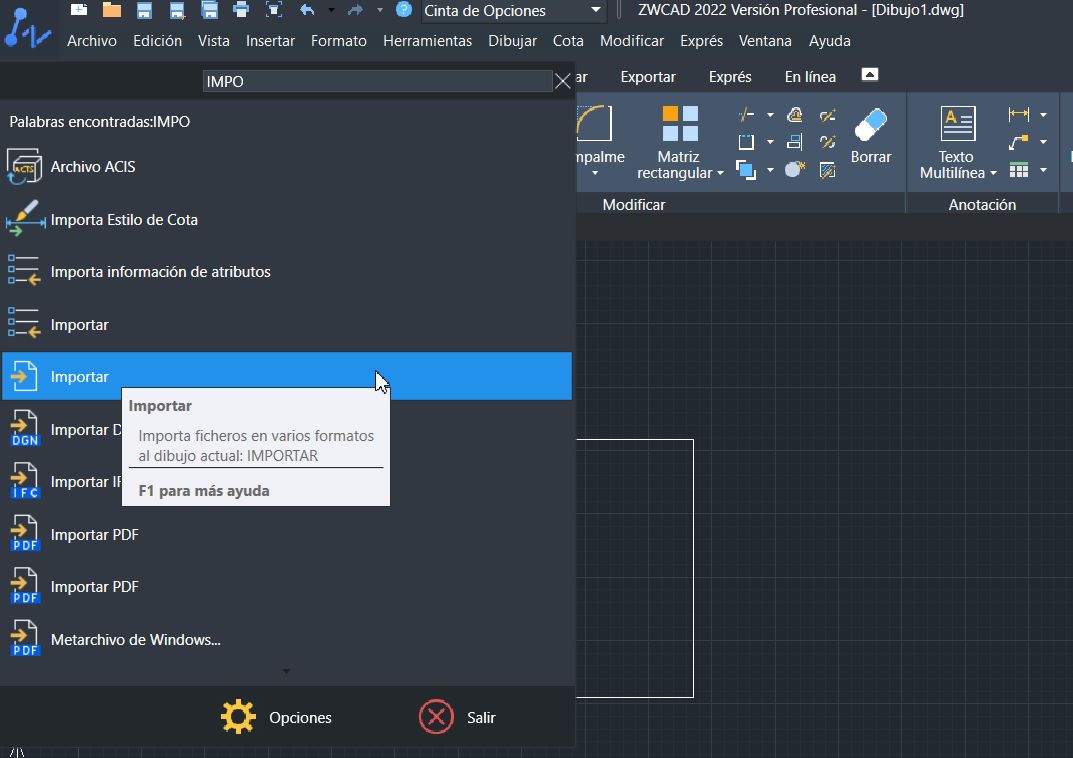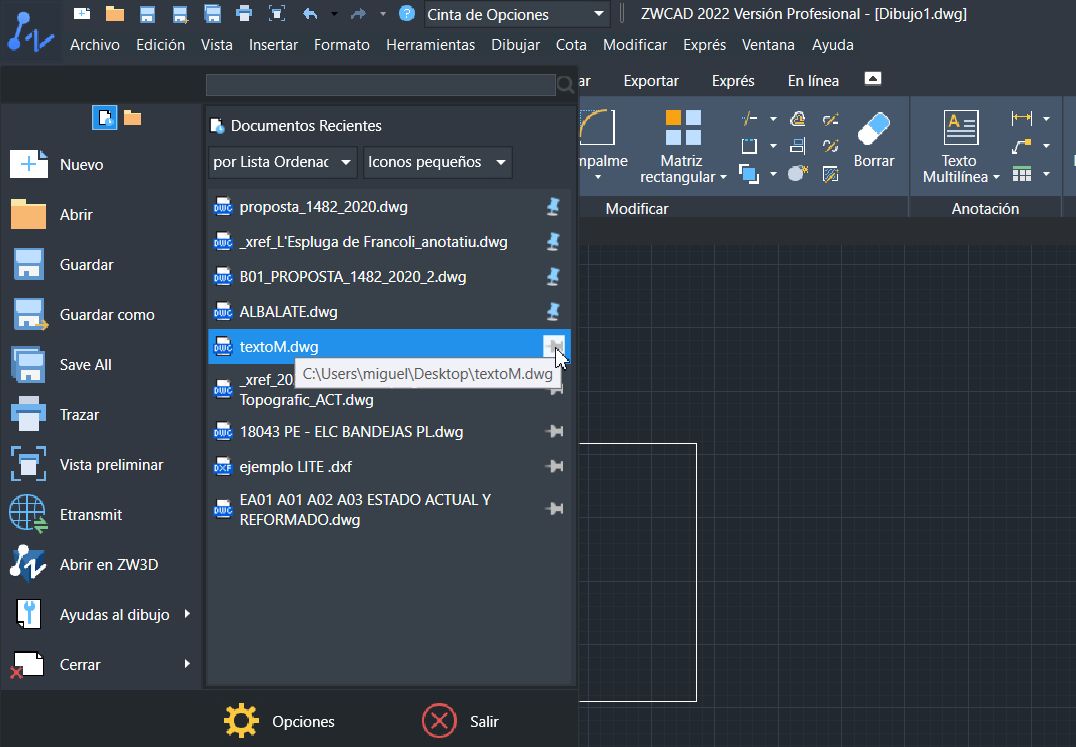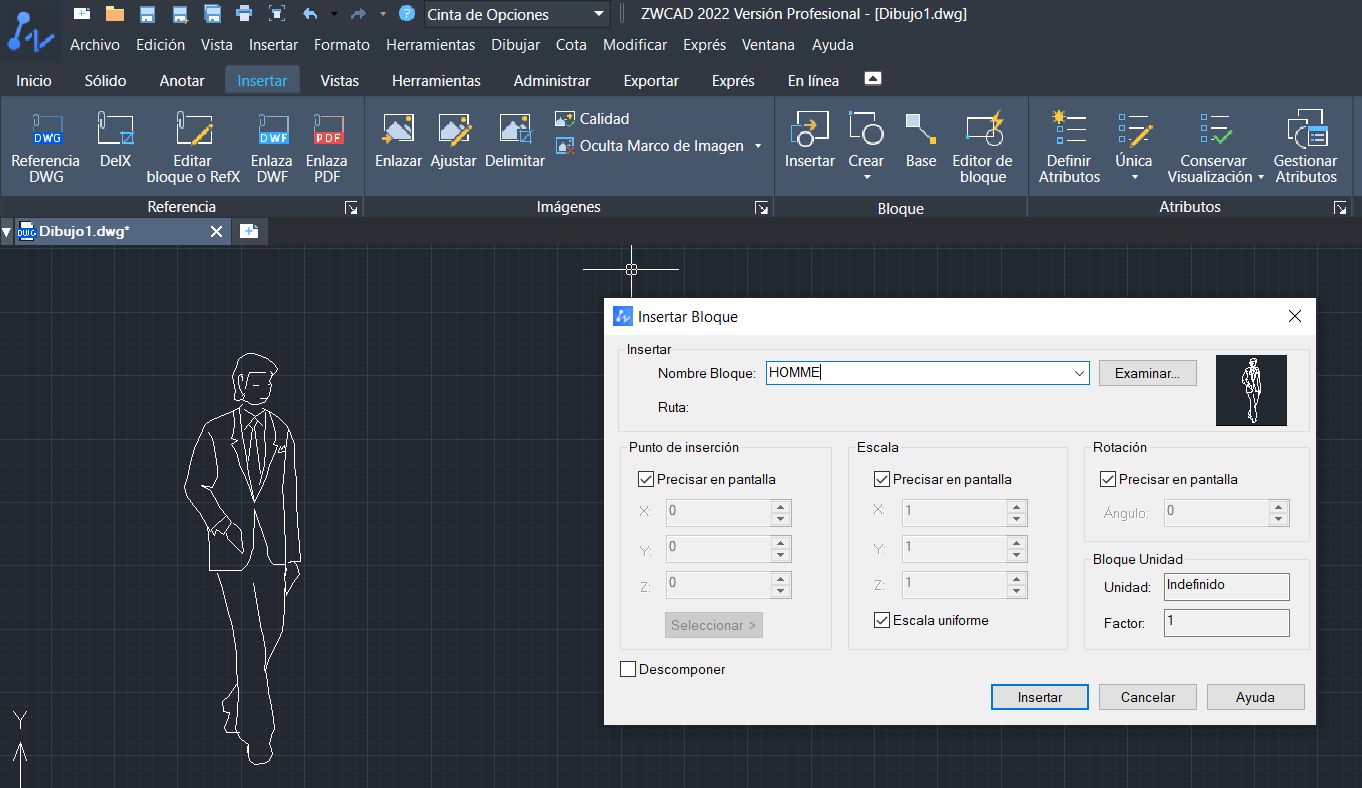En esta publicación os queremos proponer algunos consejos para conseguir ahorrar tiempo y ganar productividad, en el manejo de ZWCAD, es posible que alguno ya los conozcáis, pero seguro que otros os sorprenderán y una vez los pongáis en practica conseguís trabajar de una manera mas eficiente.
1-USO COMBINADO DE RATON Y TECLADO
Está demostrado que resulta mucho más rápido, si utilizamos el teclado con una sola mano sin tener que soltar el ratón.
Lo ideal es que el ratón no salga del área de dibujo y podamos ejecutar todas las operaciones escribiendo en la línea de comandos.
Algunos de los siguientes consejos están relacionados con esta premisa, y nos ayudaran a conseguir trabajar de esta manera.
2-MEMORIZAR COMANDOS
Una manera de identificar los comandos y así memorizarlos es dejar el puntero del ratón sobre el icono de esta operación para que nos muestre su comando correspondiente
Ejecutando el comando EDITALIAS, para configurar los comandos y poder escribirlos únicamente con la mano que tengamos sobre el teclado, evitando así soltar el ratón y perder tiempo.
3-REFERENCIA A OBJETOS DESDE LINEA COMANDO
Una recomendación para dibujar utilizando la referencia a objetos, es utilizarlos comandos para indicar al programa alguna referencia en concreto que nos interese.
Lo ideal sería tenerlas todas siempre activas, pero dependiendo del diseño que tengamos que realizar esto puede ser incómodo.
Una posibilidad es dejar activas las referencias que utilicemos de manera más habitual y en el momento que necesitemos una en concreto, no tener que acceder al menú para activarla y luego tener que repetir el proceso para desactivar.
Algunos ejemplos de referencias, END-Punto final, MED-Punto medio o NEA-Punto mas cercano.
4-USO DE COORDENADAS CARTESIANAS
Una manera no demasiado habitual, para dibujar líneas, es utilizando las coordenadas cartesianas. Una vez seleccionado el origen para la línea, se introduce el primer valor para el sentido X y el segundo tras una coma para el sentido Y, de esta forma, se reduce considerablemente el tiempo de ejecución comparado con el método habitual, que utiliza el ratón y el teclado.
5-USO DE COORDENADAS POLARES
Dependiendo del tipo de línea que queramos dibujar es posible utilizar también las coordenadas polares, de esta manera partiendo de un origen tenemos que indicarle la distancia, seguido del Angulo al que queremos que se sitúe respecto al origen. Para que el programa identifique que estamos trabajando con este tipo de coordenadas, una vez indicada la distancia hay que escribir < antes de indicar el ángulo deseado.
Esto permite dibujar de una manera sencilla líneas conociendo únicamente estos dos valores que de otra manera resultaría mucho más costoso.
6-EXPLORADOR/BUSCADOR INTERNO.
Una manera muy practica de encontrar aquello que necesitemos, que puede ser desde un comando, a una herramienta o un dibujo, es utilizar el buscador propio que se encuentra en el menú de inicio de la esquina superior izquierda.
7-ANCLAR PROYECTOS MAS RECURRENTES.
Si por motivos de un proyecto, estas utilizando de manera repetida los mismos dibujos o planos, puedes anclarlos al menú para que aparezcan siempre en la parte superior de este. Para conseguir esto, hay que activar la chincheta que aparece en la parte derecha de cada archivo, para que de esta manera queden fijos en la parte superior y cuando los necesitemos, los podamos encontrar mucho más rápido.
8-USO TEMPORAL, MODO ORTO.
Una manera muy cómoda de activar el modo orto para dibujar, es mantener pulsado la tecla shift, para activar este modo de manera momentánea, en el momento que dejemos de pulsar esta tecla, el modo orto queda desactivado y se vuelve a dibujar con normalidad.
9-INSERTAR BLOQUES
Si ya has añadido anteriormente un bloque, basta con escribir su nombre en el buscador de bloques, para volver a insertarlo. Evitando tener que buscar este en su ubicación, lo cual supone un ahorro de tiempo considerable.
10-OCULTAR LINA COMANDOS + ZOOM EXTEND
Y por ultimo un consejo doble, para situaciones en las que necesitemos maximizar nuestro espacio de trabajo, es posible minimizar la línea de comandos mediante el comando Ctrl+9, volviendo a abrir esta repitiendo el comando.
Relacionado con esto, también puede ser muy útil la posibilidad de hacer un zoom extend, haciendo un doble clic con el boton de la rueda del rato, que nos muestra de manera centrada toda la superficie de trabajo que contiene información.
Si quieren ver algunos ejemplos prácticos de cada uno de estas recomendaciones de uso, pueden verlo en un video que hemos dedicado a este tema en nuestro canal de YouTube.
Todas las capturas de esta publicación y del video, han sido extraídas de la versión 2022 de ZWCAD. Si aun no has probado esta nueva versión, en este enlace podrás conseguir descargar el programa completo sin ninguna limitación por un periodo de 30 días de prueba.
Si tienen dudas sobre si esta nueva versión de ZWCAD se adecua a sus necesidades, en este enlace puede ver un análisis con las principales novedades y mejoras.